Dzięki telewizorom Smart TV możesz pobierać i instalować wybrane aplikacje, ponieważ dzieli je tylko jedno kliknięcie. Pojawia się jednak potrzeba, która wymaga bocznego ładowania aplikacji na smart TV. Pozwala to na odsłonięcie rozszerzonych funkcjonalności aplikacji, które mogą mieć ograniczony wybór na platformie Android TV.
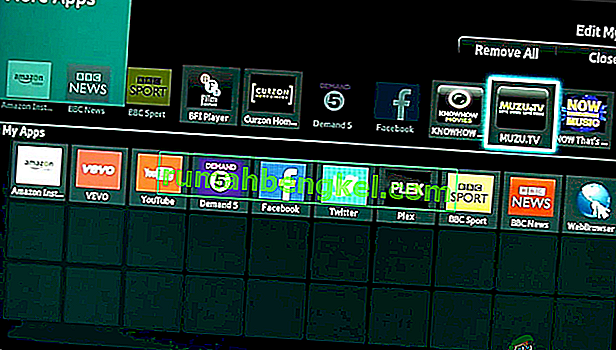
Teraz pojawia się pytanie, co to jest ładowanie boczne? Cóż, instalacja aplikacji na telewizorze Smart TV jest prosta - wystarczy wyszukać żądaną aplikację w Sklepie Play i zainstalować ją jednym kliknięciem. Jest to typowy sposób pobierania aplikacji na telewizor Smart TV. Z drugiej strony ładowanie boczne oznacza, że nie przejdziesz tego samego procesu, ale zainstalujesz aplikacje z dala od interfejsu Sklepu Play.
Dlatego zapewniamy prostą procedurę pobierania aplikacji na smart TV, a dokładniej na Hisense smart TV. Pamiętaj, aby przejść przez stronę do końca, a odpowiedź na Twoje pytanie zostanie wysłużona.
Uwaga: Jeśli zamierzasz załadować aplikację, musisz mieć pewność, że ufasz źródłu, z którego pobierasz plik. Pobieraj aplikacje wyłącznie ze znanych i zaufanych źródeł.
Wymagania dotyczące aplikacji Sideload na Hisense Smart TV
Cóż, zanim zaczniesz, musisz wziąć pod uwagę, że wszystkie wymagania zostały spełnione. Dzięki temu proces instalacji będzie płynny i łatwy, oszczędzając w ten sposób czas i wysiłek. Dlatego należy przede wszystkim zadbać o wymagania.
Przede wszystkim musisz zezwolić na instalację z nieznanych źródeł, włączając Nieznane źródła. Umożliwi to pobieranie aplikacji z nieznanych źródeł przez system, a tym samym umożliwi instalację. Aby to osiągnąć, musisz wykonać następujące czynności:
- Włącz swój Hisense Smart TV .
- Na ekranie głównym przejdź do menu Ustawienia .
- Wybierz kartę Osobiste i poszukaj opcji Bezpieczeństwo .
- Teraz będziesz mógł zobaczyć ustawienie Nieznanych źródeł . Przełącz przełącznik obok niego, aby go włączyć.
- Po włączeniu będziesz mógł bezpłatnie pobierać aplikacje z innych źródeł poza Sklepem Play.
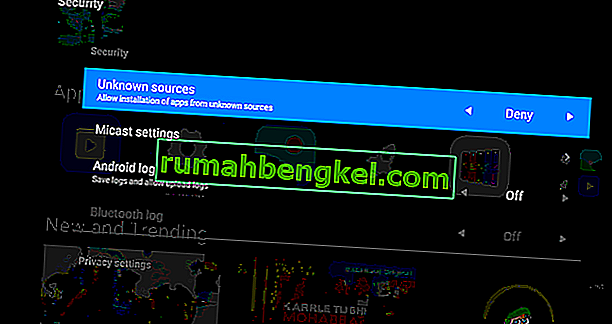
Oprócz umożliwienia instalacji z nieznanych źródeł, będziesz potrzebować dodatkowych aplikacji, aby ułatwić proces ładowania bocznego. Obejmuje to program uruchamiający ładowanie boczne, który umożliwia dostęp do aplikacji po ich pobraniu. Będziesz także potrzebował menedżera plików, który ułatwi przeglądanie plików na Twoim Hisense TV.
Aplikacje te są dostępne w sklepie Google Play. Dlatego musisz je znaleźć w Sklepie Play. Aby pobrać program uruchamiający ładowanie boczne, wykonaj czynności podane poniżej.
- Przejdź do sklepu Google Play.
- Na pasku wyszukiwania wpisz Sideload Launcher i naciśnij Enter.
- Gdy go zobaczysz, kliknij Zainstaluj .
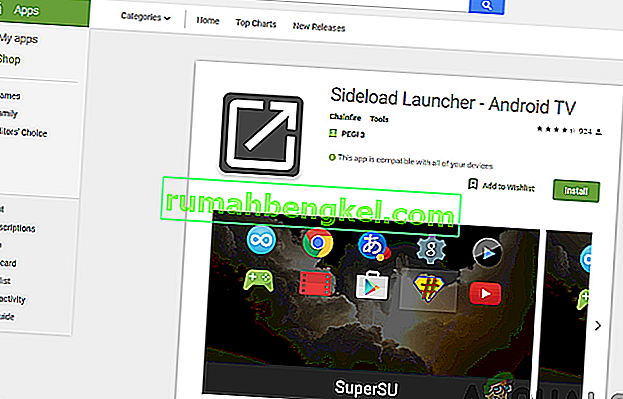
Z drugiej strony możesz łatwo pobrać i zainstalować aplikację File Manager ze Sklepu Play, postępując zgodnie z procedurą podaną powyżej dla aplikacji Sideload Launcher. Gdy wszystkie te wymagania zostaną spełnione, możesz teraz z łatwością rozpocząć proces ładowania bocznego.
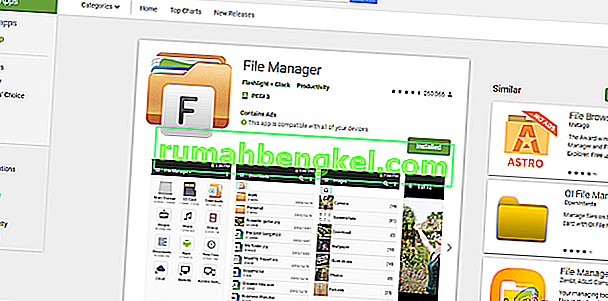
Istnieją dwa sposoby ładowania aplikacji na smart TV. Obejmuje to instalowanie aplikacji z przeglądarki, a także korzystanie z dysku flash. Przedstawimy Ci przewodnik krok po kroku, jak korzystać z powyższych metod.
Aplikacje Sideload z przeglądarki internetowej
Gdzie możesz korzystać z przeglądarki internetowej? Odpowiedź jest bardzo prosta, możesz uzyskać dostęp do przeglądarki internetowej za pośrednictwem smartfona, laptopa lub komputera. Jest to łatwy i szybki sposób instalowania aplikacji, ponieważ wystarczy przejść do przeglądarki internetowej i poszukać aplikacji. Aby to zrobić, musisz wykonać następujące czynności:
- Otwórz wybraną przeglądarkę internetową na komputerze lub laptopie .
- Następnie musisz przejść do Sklepu Google Play i wyszukać aplikację, którą chcesz zainstalować.
- Kliknij Zainstaluj, jeśli nie masz aplikacji na swoim obecnym urządzeniu.
- Będziesz wtedy musiał zalogować się na swoje konto Google . Jeśli go nie masz, możesz go utworzyć, jest to łatwe i nie zajmie dużo czasu.
- Po zalogowaniu zobaczysz okno z rozwijanym menu. Kliknij listę rozwijaną i wybierz swój Smart TV z listy urządzeń, a następnie kliknij Zainstaluj .
- Pojawi się powiadomienie potwierdzające, że aplikacja została zainstalowana na Twoim Smart TV. Stuknij w OK .
- Następnie możesz teraz włączyć telewizor, a aplikacja jest już w nim zainstalowana. Upewnij się, że telewizor jest podłączony do Internetu i możesz teraz korzystać z pobranej aplikacji.
Jeśli opisana powyżej metoda nie zadziała, nie martw się, możesz wypróbować następną metodę, jak opisano poniżej.
Aplikacje Sideload przy użyciu pendrive'a
Ten proces obejmuje pobranie aplikacji sideload z zaufanego źródła za pomocą przeglądarki internetowej komputera, a następnie skopiowanie pliku na dysk flash i przesłanie go do Hisense Smart TV. Musisz upewnić się, że telewizor ma port USB, do którego możesz włożyć pamięć flash i kontynuować proces instalacji. Dlatego, aby to osiągnąć, musisz wykonać następujące czynności:
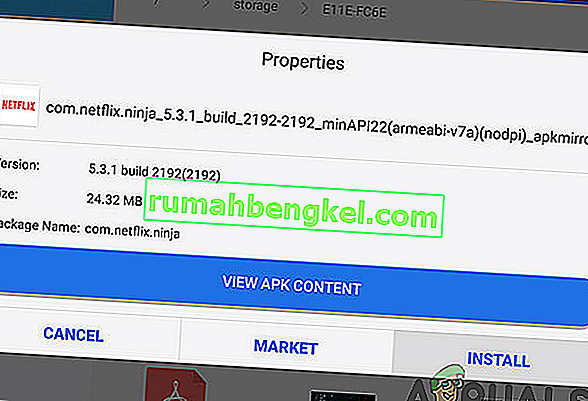
- Przejdź do przeglądarki internetowej na swoim komputerze lub laptopie .
- Z zaufanych źródeł, znaleźć się .apk pliku dla aplikacji, które chcesz zainstalować w swoim Hisense telewizora, a następnie go pobrać.
- Włóż do napędu flash do laptopa lub komputera i skopiować plik do niego.
- Po skopiowaniu pliku wyjmij pendrive z komputera i podłącz go do telewizora .
- Możesz teraz otwierać i przeglądać zawartość lampy błyskowej w swoim Smart TV, dzięki aplikacji do zarządzania plikami, którą już pobrałeś.
- Po znalezieniu pliku .apk wybierz go i kliknij Instaluj .
- Po zakończeniu procesu instalacji za pomocą aplikacji Sideload Launcher możesz teraz otworzyć aplikację, którą właśnie zainstalowałeś na swoim smart Hisense TV.








